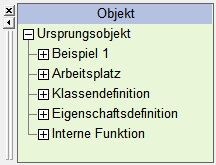Objektfenster: Unterschied zwischen den Versionen
DM (Diskussion | Beiträge) (Imported from text file) |
JF (Diskussion | Beiträge) |
||
| (2 dazwischenliegende Versionen desselben Benutzers werden nicht angezeigt) | |||
| Zeile 4: | Zeile 4: | ||
<div align="right">[[Globale Fenster|Globale Fenster]]</div> | <div align="right">[[Globale Fenster|Globale Fenster]]</div> | ||
<hr> | <hr> | ||
| − | Das Objektfenster zeigt | + | Das Objektfenster zeigt alle in Asprova APS verfügbare Objekte an. Das <$Ursprungsobjekt$> (Root), das in jedem Projekt ein Unikat ist und von dem alle anderen Objekte abgeleitet sind, befindet sich in der untersten Ebene. Unterhalb des Ursprungsobjektes werden alle weiteren Objekte hierarchisch angezeigt. |
| − | Hinweis: | + | Hinweis: Das Objektfenster wird standardmäßig nicht angezeigt. Um es einzublenden, wählen Sie im Menü [Ansicht] - [Objektfenster]. |
| + | [[Image:gui020.jpg]] | ||
| − | |||
| − | |||
| + | Eine Ebene unterhalb es Ursprungsobjektes befinden sich die folgenden Objekte: | ||
*<$Projekt$> | *<$Projekt$> | ||
| Zeile 18: | Zeile 18: | ||
*<$Eigenschaftsdefinition$> | *<$Eigenschaftsdefinition$> | ||
*<$Interne Funktion$> | *<$Interne Funktion$> | ||
| − | |||
| − | |||
===Zoom=== | ===Zoom=== | ||
| − | + | Halten Sie Steuerung gedrückt während Sie sie Maustaste rollen, um den Zoomfaktor zu verändern. | |
| − | |||
| − | |||
| − | |||
| + | Oder klicken Sie auf Menü [Anzeige] - [Anzeigeeinstellungen] - Registerkarte "Tabelle". Geben Sie unter der Eigenschaft "Zoom" einen gewünschten Wert ein. | ||
===Kontextmenüs=== | ===Kontextmenüs=== | ||
Klicken Sie im Objektfenster mit der rechten Maustaste auf ein beliebiges Objekt, um das zugehörige Kontextmenü aufzurufen. | Klicken Sie im Objektfenster mit der rechten Maustaste auf ein beliebiges Objekt, um das zugehörige Kontextmenü aufzurufen. | ||
| − | |||
*[[Kontextmenü Linker Teil - Objektfenster|Kontextmenü "Linker Teil"]] | *[[Kontextmenü Linker Teil - Objektfenster|Kontextmenü "Linker Teil"]] | ||
| − | |||
<hr> | <hr> | ||
<div align="right">Hilfe Nummer: 659000</div> | <div align="right">Hilfe Nummer: 659000</div> | ||
Aktuelle Version vom 11. April 2018, 15:36 Uhr
Das Objektfenster zeigt alle in Asprova APS verfügbare Objekte an. Das <$Ursprungsobjekt$> (Root), das in jedem Projekt ein Unikat ist und von dem alle anderen Objekte abgeleitet sind, befindet sich in der untersten Ebene. Unterhalb des Ursprungsobjektes werden alle weiteren Objekte hierarchisch angezeigt.
Hinweis: Das Objektfenster wird standardmäßig nicht angezeigt. Um es einzublenden, wählen Sie im Menü [Ansicht] - [Objektfenster].
Eine Ebene unterhalb es Ursprungsobjektes befinden sich die folgenden Objekte:
- <$Projekt$>
- <$Arbeitsplatz$>
- <$Klassendefinition$>
- <$Eigenschaftsdefinition$>
- <$Interne Funktion$>
Zoom
Halten Sie Steuerung gedrückt während Sie sie Maustaste rollen, um den Zoomfaktor zu verändern.
Oder klicken Sie auf Menü [Anzeige] - [Anzeigeeinstellungen] - Registerkarte "Tabelle". Geben Sie unter der Eigenschaft "Zoom" einen gewünschten Wert ein.
Kontextmenüs
Klicken Sie im Objektfenster mit der rechten Maustaste auf ein beliebiges Objekt, um das zugehörige Kontextmenü aufzurufen.